Cluster
RPE- und RE-Cluster
Konfigurationsbereich der RPE- und RE-Cluster.
Im oberen Bereich befinden sich die Symbole "Zurück zu vorherigen Seite", "Übersicht aktualisieren" und ein Dropdown-Menü "Neu" um die unterschiedlichen Cluster-Typen auszuwählen.
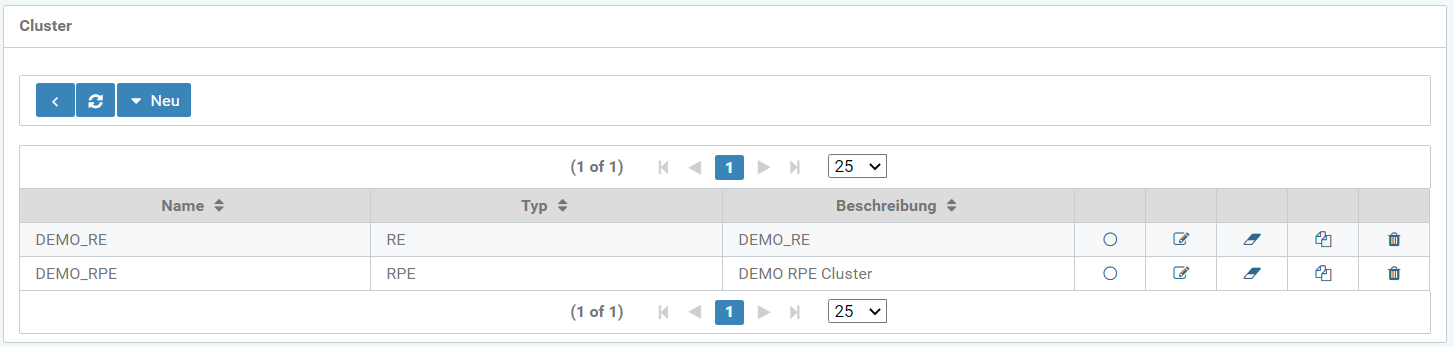
Abbildung: Cluster Übersicht
Bereits erstellte Cluster werden in einer Tabelle gezeigt.
Die Spalten sind unterteilt in:
- Cluster-Name (Name),
- Typ (RPE, RE)
- Beschreibung des Clusters
- Anzeige der Konfigurierungen des Clusters (Kreis-Symbol)
- Editieren aktuelle (kopiere diese zuerst) Konfiguration des Clusters (Editier-Symbol)
- Cluster umbenennen (Radierer-Symbol)
- Neuen Cluster basierend auf diesen Cluster anlegen (Duplizieren-Symbol)
- Diesen Cluster löschen (Papierkorb)
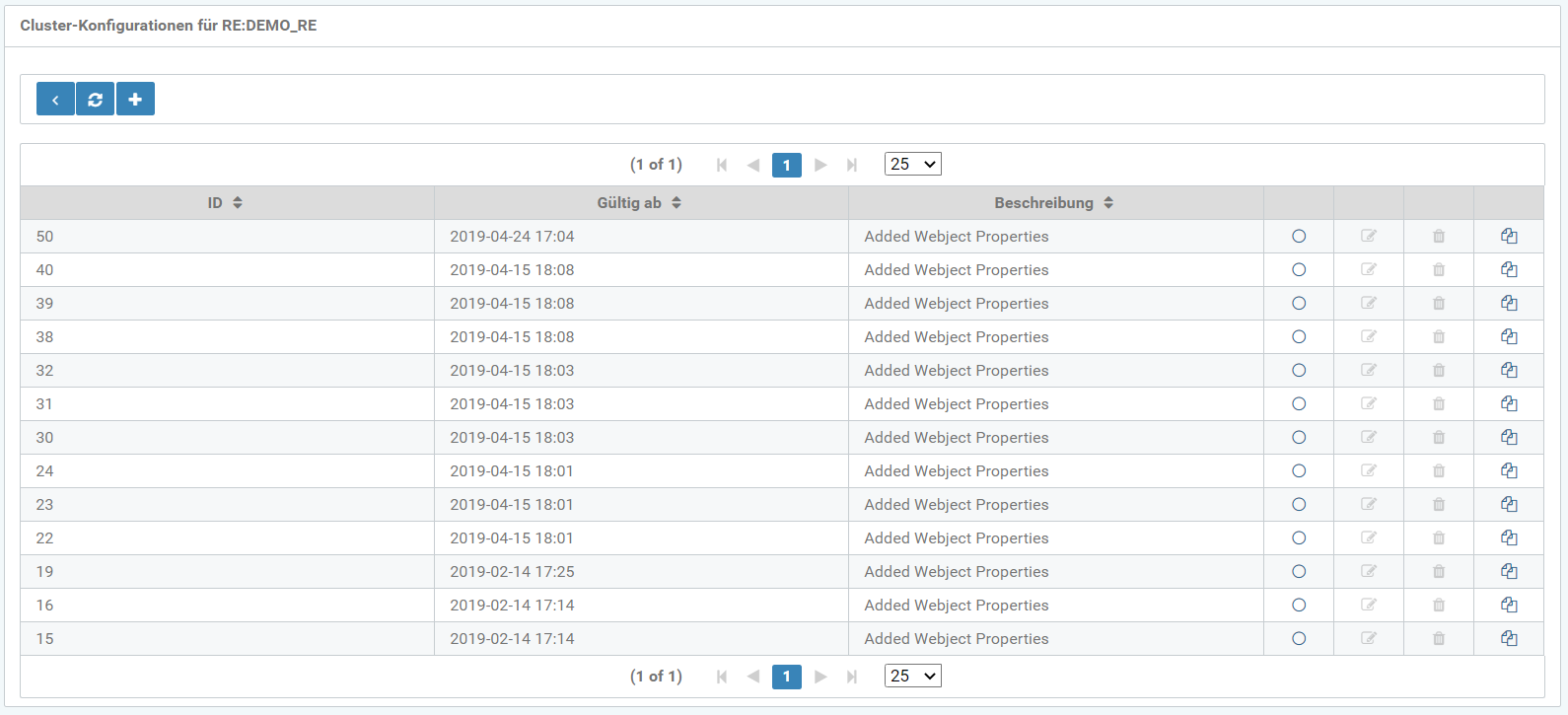
Abbildung: Anzeige der Konfigurationen des Clusters (Kreis-Symbol)
Beim Klicken auf das Kreis-Symbol "Anzeige der Konfigurationen des Clusters" öffnen sich die folgenden Tabs:
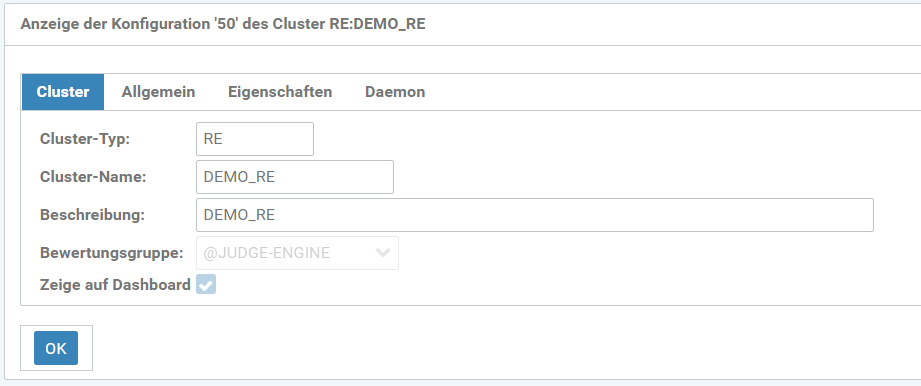
Abbildung: Anzeige der Konfiguration des Clusters, Typ RE, Tab "Cluster"
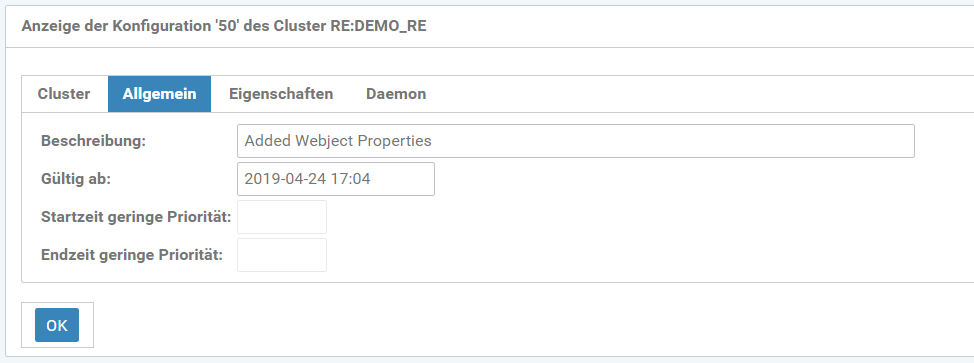
Abbildung: Anzeige der Konfiguration des Clusters, Typ RE, Tab "Allgemein"
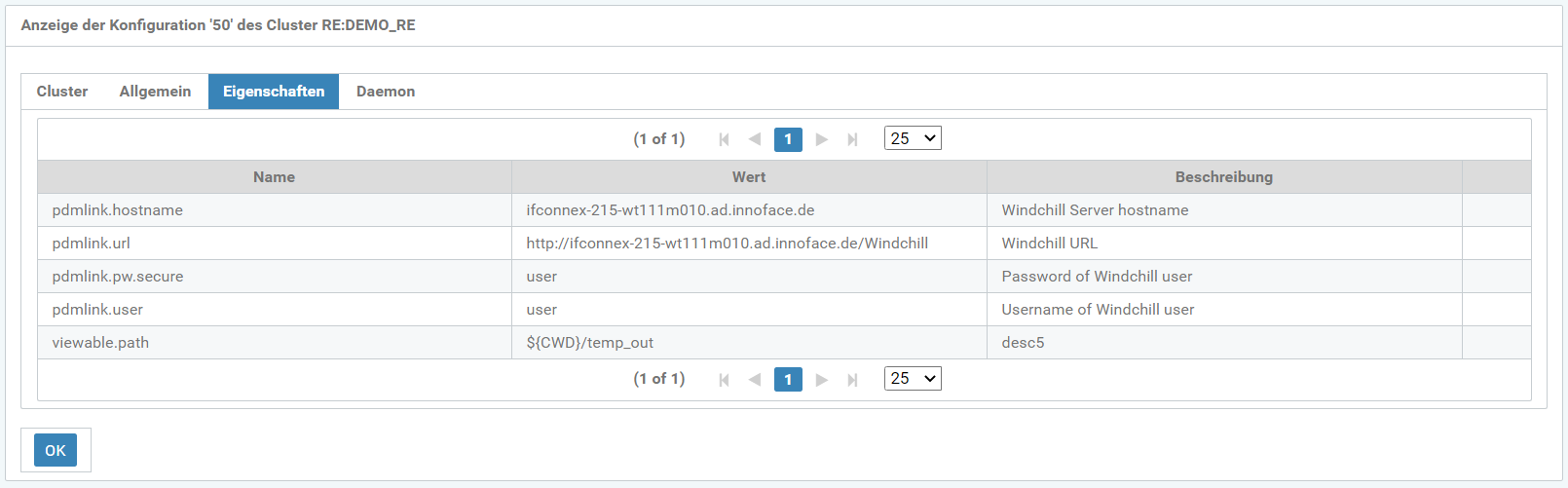
Abbildung: Anzeige der Konfiguration des Clusters, Typ RE, Tab "Eigenschaften"
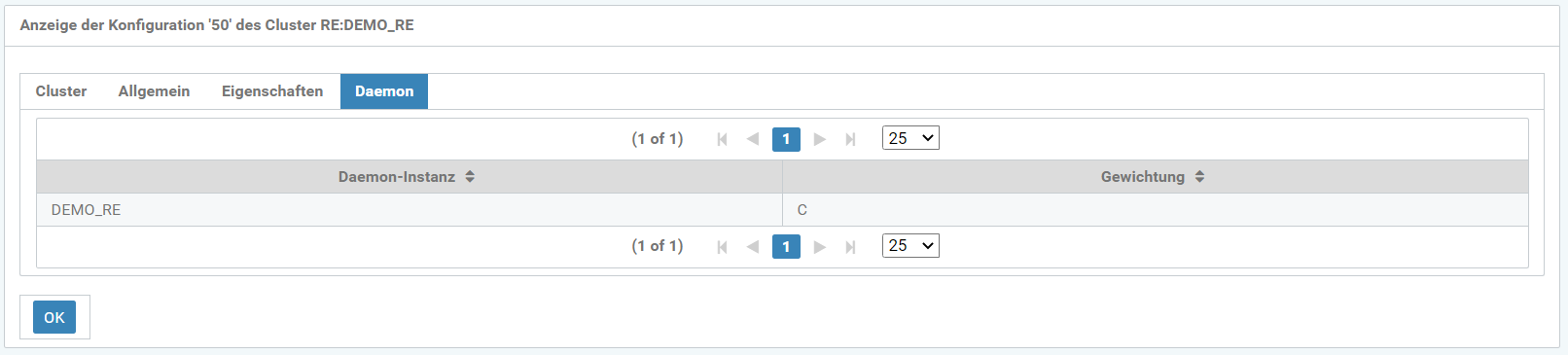
Abbildung: Anzeige der Konfiguration des Clusters, Typ RE, Tab "Daemon"
Beim Klicken auf das Editier-Symbol "Editiere aktuelle (kopiere dies zuerst) Konfigurierungen des Clusters" öffnen sich diese Tabs, in der folgenden Abbildung:
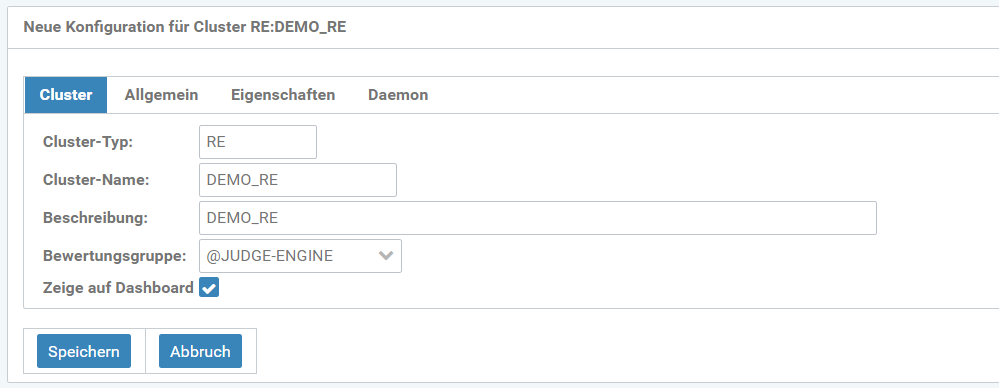
Abbildung: Editieren aktuelle (kopiere diese zuerst) Konfiguration des Clusters (Editier-Symbol)
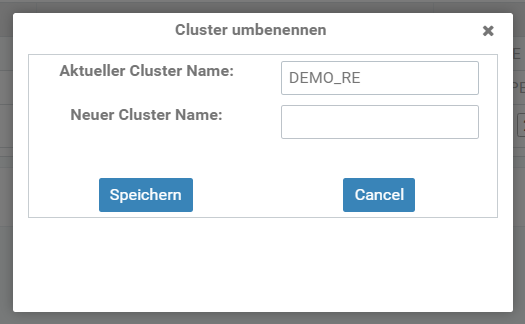
Abbildung: Cluster umbenennen
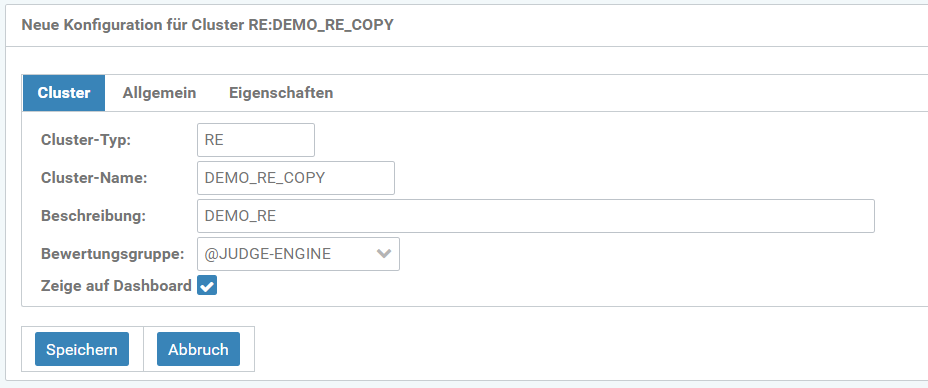
Abbildung: Neue Konfiguration für Cluster RE:DEMO_RE_COPY, Tab "Cluster"
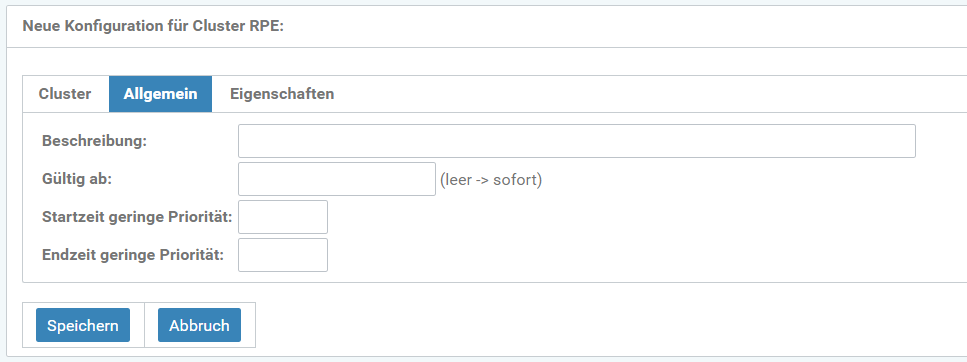
Abbildung: Neue Konfiguration für Cluster RE:DEMO_RE_COPY, Tab "Allgemein"
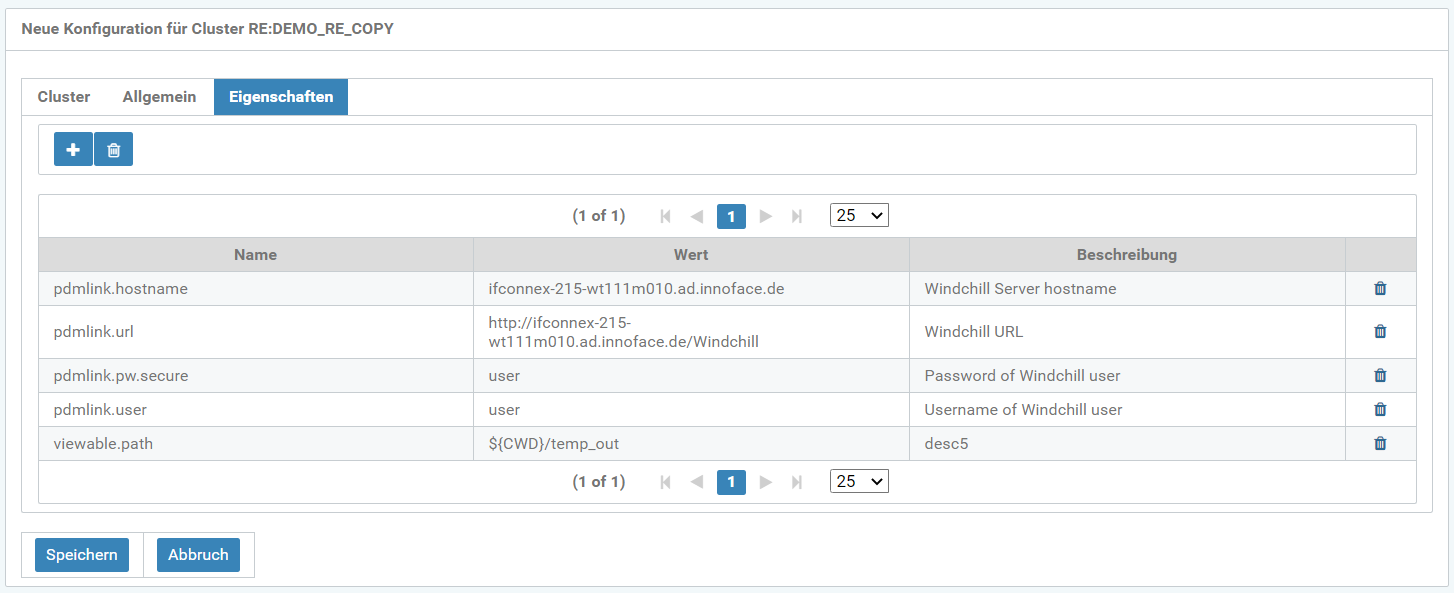
Abbildung: Neue Konfiguration für Cluster RE:DEMO_RE_COPY, Tab "Eigenschaften"
Neuen Cluster erstellen
Beim neu Anlegen eines Clusters wird der Cluster-Typ (RE oder RPE) vorausgewählt.
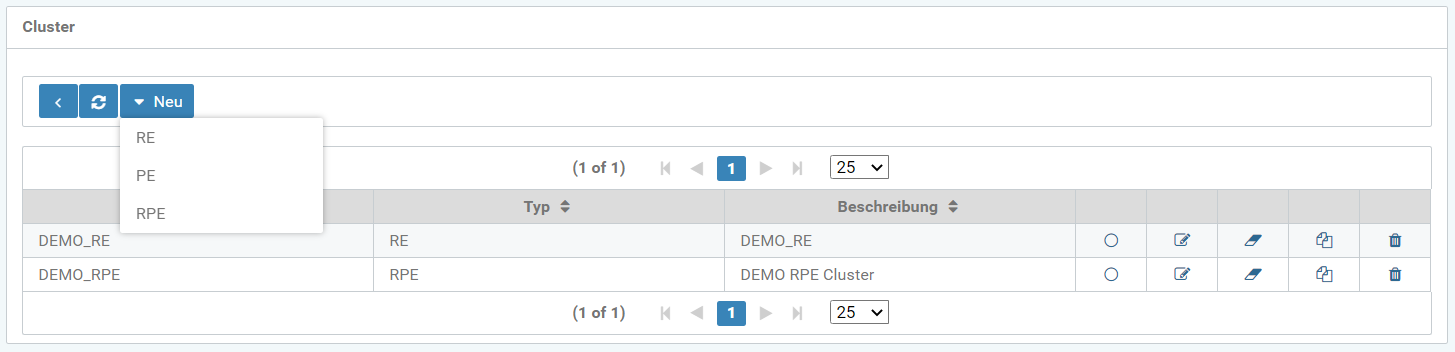
Abbildung: Neuen Cluster anlegen - Typ auswählen
Hier wurde z.B. der Cluster-Typ RE ausgewählt. Dieser kann im Tab "Cluster" weiter konfiguriert werden, bzgl.:
- Cluster-Name
- Beschreibung
- Bewertungsgruppe
- Zeige auf Einstiegsseite
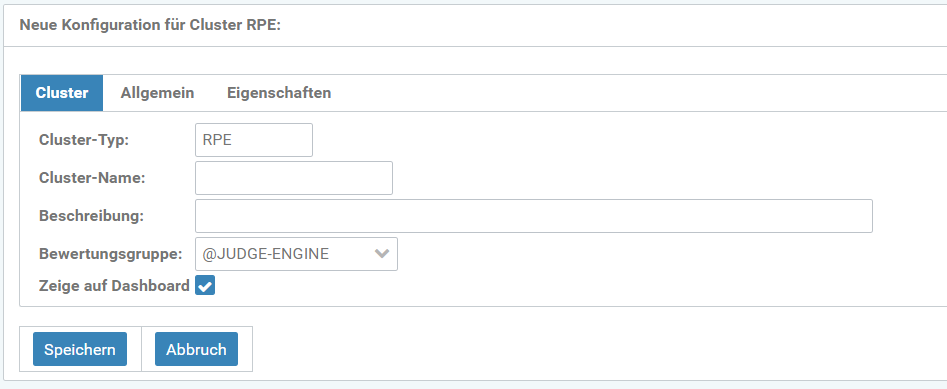
Abbildung: Neuen RPE-Cluster editieren
Im Tab "Allgemein" können folgende Einstellungen vorgenommen werden:
- Beschreibung
- Gültig ab
- Startzeit geringe Priorität
- Endzeit geringe Priorität
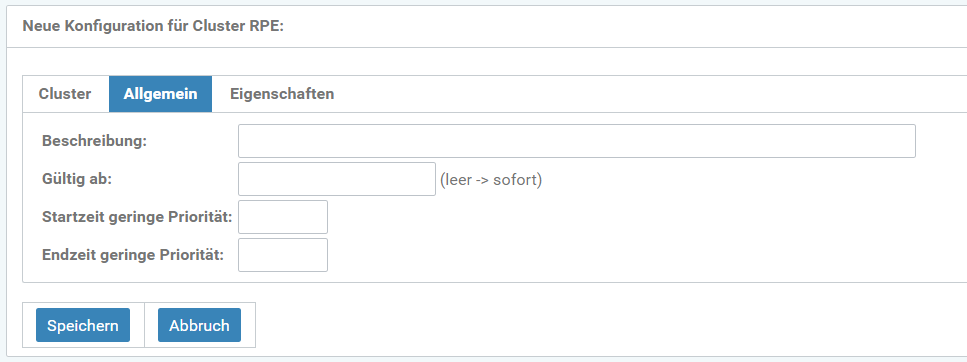
Abbildung: Allgemeine Einstellungen des Clusters editieren
Im Tab "Eigenschaften" können:
- Name
- Wert
- Beschreibung
editiert werden.
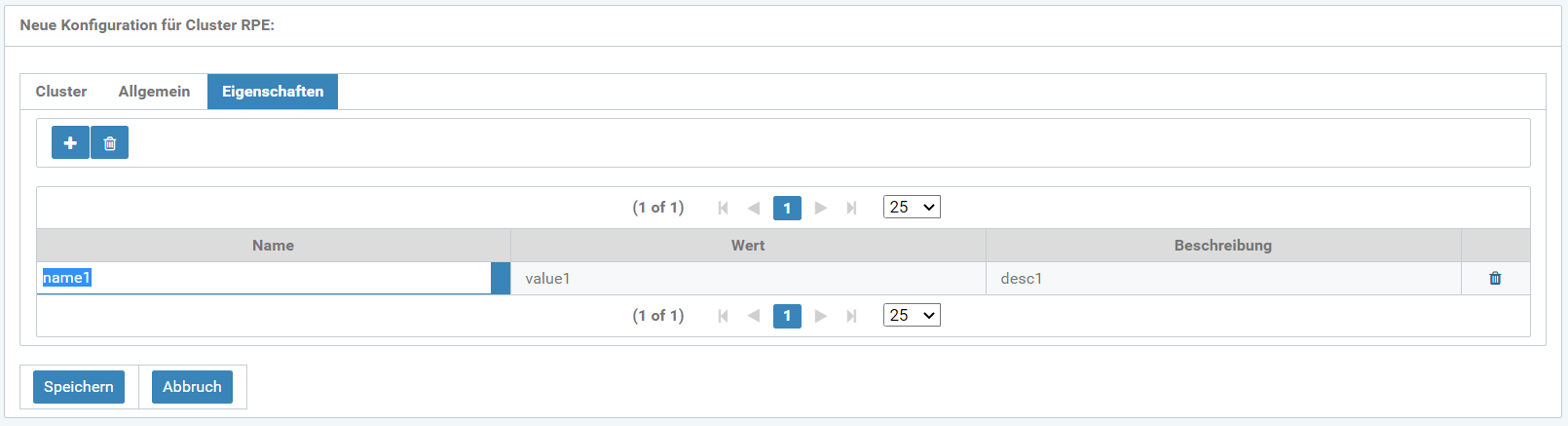
Abbildung: Neue Eigenschaft des Clusters anlegen
Eine Cluster-Eigenschaft kann bei Klick auf das Verschlüsseln-Icon (Schloss-Icon) verschlüsselt werden. Hier öffnet sich das Fenster, s. Abbildung unten. Durch das Setzen des Häkchens bei "verschlüsseln" kann dies aktiviert werden. Ebenso kann die Eigenschaft im Klartext angeschaut und geändert werden, sowie bei Bedarf wieder entschlüsselt werden. Mit dem "Übernehmen" wird diese Eingabe bestätigt.
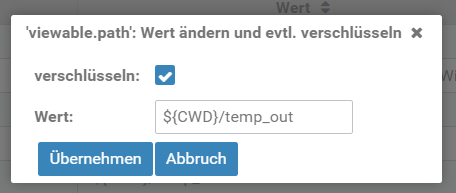
Abbildung: Pop-Up-Fenster "Wert ändern und evtl. verschlüsseln"
Ist eine Cluster-Eigenschaft verschlüsselt, wird das Verschlüsseln-Icon als geöffnetes Schloß-Icon dargestellt, s. folgende Abbildung, letzte Zeile, 4. Spalte.
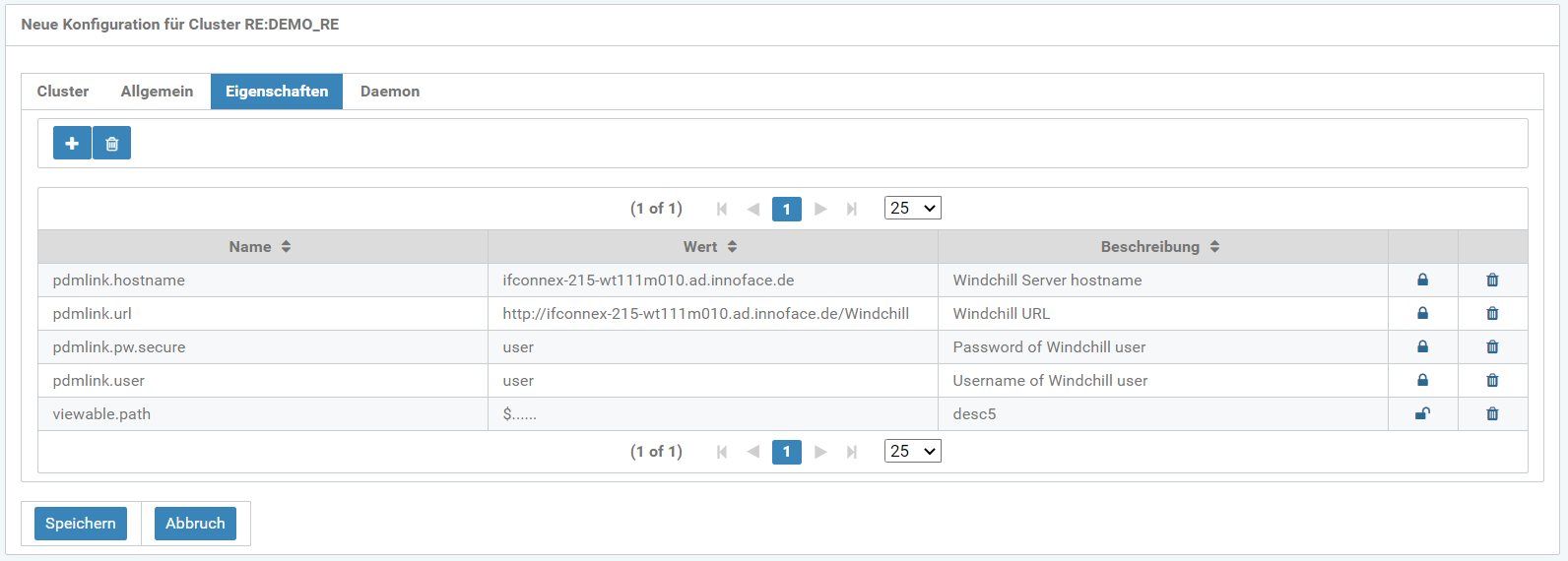
Abbildung: Neue Konfiguration für Clusters mit entschlüsselter Cluster-Eigenschaft
